由于 Mind Map for OneNote(OneNote 思维导图) 使用 OneNote 自身的对象来实现思维导图,所以它本身并不是真正的图片。 可是,我们有时想把这个思维导图复制出来,成为图片,如何实现呢?......
2023-08-25 228 OneNote
相信小伙伴们都知道,世界上不同的国家拥有不同的货币。比如我们国家的人民币符号,其他国家的美元符号等等。在Excel表格中,我们可以根据自己的需要,设置不同的货币符号,特别是会计相关专业或从事会计相关工作的小伙伴应该会经常使用的这样数字格式。那小伙伴们知道在Excel表格中,怎么设置带有货币符号的数字格式吗,方法其实很简单的。我们打开需要进行设置的Excel表格,选中相应的数据,在“开始”菜单的“数字”栏,找到并点击“会计数字格式”,在其下拉菜单中找到并点击自己想要的货币符号就可以了。下面,小编就来为大家介绍具体的操作步骤,小伙伴们快来一起看看吧!
第一步:打开需要设置会计数字格式的Excel表格;

第二步:选中需要进行设置的数据,点击“开始”菜单,在“数字”栏找到并点击“会计数字格式”图标;
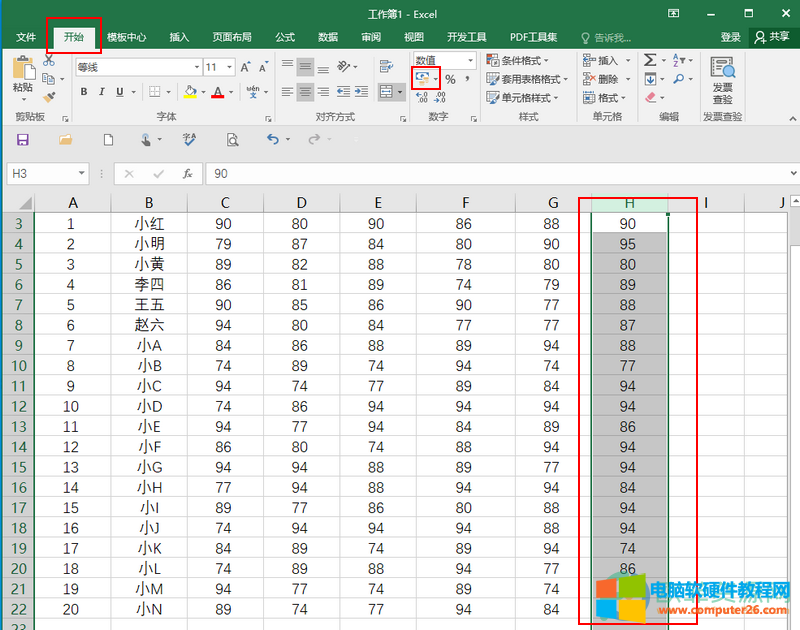
第三步:接着在弹出的选项中找到并点击自己想要的会计数字格式就可以了,可以看到数字的实时变化,设置完成后,点击界面左上角的保存图标进行保存。
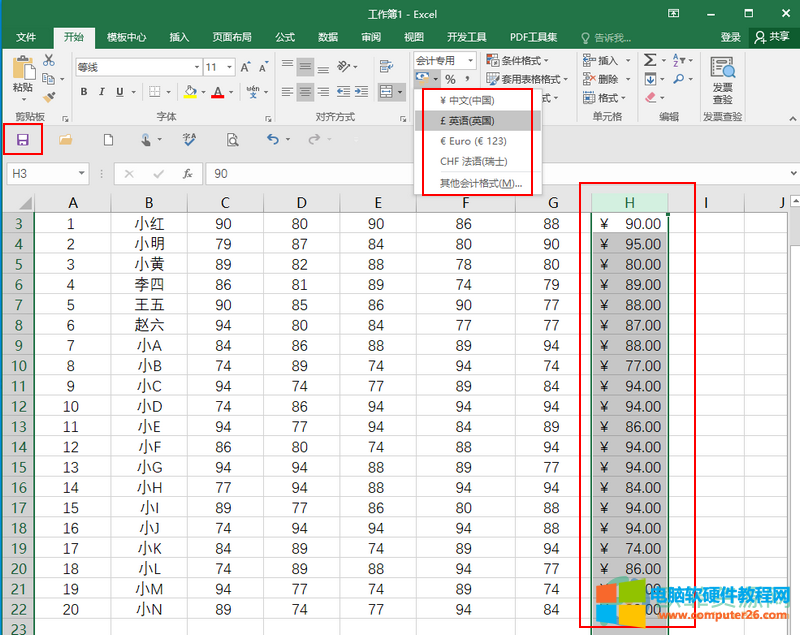
以上就是Excel表格设置会计数字格式的方法教程的全部内容了。通过上面的教程我们可以看到,在“会计数字格式”的子选项中,我们可以选择中文,英语,法语等会计格式,也可以点击“其他会计格式”查找自己想要的会计数字格式。
标签: excel教程
相关文章
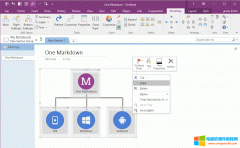
由于 Mind Map for OneNote(OneNote 思维导图) 使用 OneNote 自身的对象来实现思维导图,所以它本身并不是真正的图片。 可是,我们有时想把这个思维导图复制出来,成为图片,如何实现呢?......
2023-08-25 228 OneNote
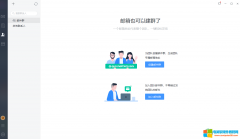
在网易邮箱大师中我们可以在收件箱文件夹中看到自己手打的所有邮件,如果有需要我们可以对这些邮件进行批量操作,比如我们可以将所有邮件导出到本地进行保存,批量将邮件标记......
2024-04-20 201 网易邮箱大师导出所有邮件
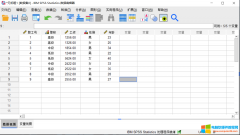
在日常办公和学习研究中,经常需要对数据进行分类汇总。比如在统计公司员工的工资和年龄的时候,要求根据员工的性别求出员工的平均工资和平均年龄。就会用到分类汇总的功能,......
2024-01-31 313 SPSS对数据进行分类汇总
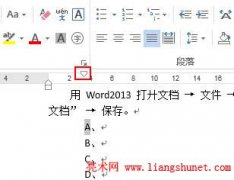
Word上下两行差半个字符和字符前空格删不掉都会导致不对齐。对于前者,通常是由于文本中包含中英文导致的,因为两种字体占用的字节不一样。对于后者,删不掉的空格往往是一些特......
2023-09-13 884 Word文字不对齐 word字体不齐对调齐
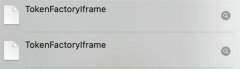
微软 的邮箱程序Outlook在MacOS上出现了一个离奇的新Bug,每次打开会频繁下载一个神秘的TokenFactoryIframe文件。 根据反馈,Outlook会每隔几秒就下载一次该文件,它没有拓展名,也无法通过......
2023-10-11 206 Outlook